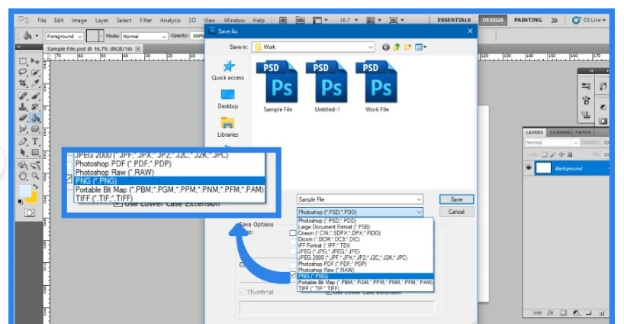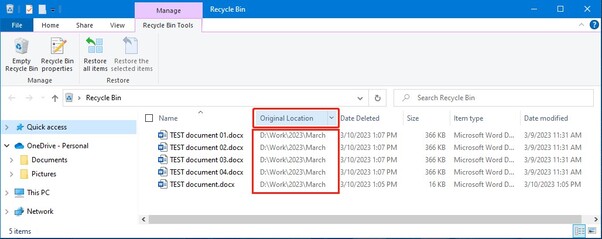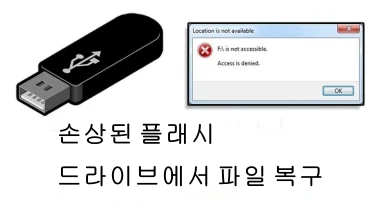이미지를 클릭하면 PDF, JPG 및 PNG 형식을 포함한 여러 이미지 형식으로 이미지를 저장할 수 있습니다. 모양, 투명도, 벡터 이미지, 레이어 및 기타 여러 유형의 데이터를 포함한 여러 개체를 저장하려는 경우 이미지를 PSD 파일 형식으로 저장하는 것도 가능합니다.
많은 사람들이 “PSD 파일이란 무엇인가”, 그리고 어떻게 PSD 파일을 여는지를 모릅니다. 다행히도 이와 관련하여 종합적인 가이드를 소개하므로 이 가이드를 읽고 PSD 파일에 대해 배울 수 있습니다.
파트 1: PSD 파일이란 무엇인가요?
PSD는 단일 파일에 그래픽 레이어와 호환이 되는 뛰어난 이미지 형식인 포토샵 문서(Photoshop Document)의 약자입니다. 이 이미지 형식은 하나의 최종 이미지만 저장하는 것이 아니라 여러 개체를 저장할 수도 있습니다. PSD 파일은 모양, 투명도, 벡터 이미지 및 Adobe Photoshop의 레이어가 함께 제공됩니다. PSD 파일을 실행하면 각 레이어가 서로 다른 이미지인 것처럼 개별 레이어를 사용자 설정할 수 있습니다. 이 기능은 다른 레이어를 망치지 않고 다른 개체를 관리하는 데 도움이 됩니다.
파트 2: PSD 파일을 어떻게 여나요?
PSD 파일을 여는 것은 결코 어려운 일이 아닙니다. Adobe Photoshop을 다운로드하여 설치하기만 하면 PSD 파일에 액세스할 수 있습니다.
-
Adobe Photoshop의 공식 웹 사이트에 들어간 후 소프트웨어를 설치하고 도구를 실행해야 합니다.
-
Adobe Photoshop의 타임라인으로 이동한 후 파일 버튼을 누릅니다.
열기 아이콘을 클릭하면 열려는 PSD 파일을 선택할 수 있습니다. 열려는 PSD 파일을 클릭한 후 PSD 파일을 실행할 수 있습니다.

파트 3: PSD 파일의 장단점
“PSD 파일이란 무엇인가”에 대해 배운 후에는 PSD 파일이 제공하는 장점과 단점에 대해 알고 싶을 것입니다. PSD 파일의 장점과 단점을 살펴보세요.
- 장점
- 단점
-
- 사진의 레이어를 저장할 수 있는 기능을 제공하여 이미지의 개별 구성 요소를 사용자 지정할 수 있습니다.
- 문서의 사본을 저장하여 파일을 무제한으로 수정할 수 있으므로 PSD 파일을 편집할 수 있는 기회가 항상 있습니다.
- PSD 파일을 편집한 후에는 JPG 및 PNG와 같은 형식으로 이미지를 완성시킬 수 있습니다.
-
- PSD 파일은 사진과 관련된 모든 정보를 저장하므로 이미지의 크기가 커질 수 있으며 컴퓨터에 여러 파일을 저장하는 것이 어려울 수 있습니다.
- PDF 형식 파일은 Adobe 제품과만 호환되며 타사 도구에서는 사용할 수 없습니다.
파트 4: PSD 파일을 만들고 편집하는 방법
이미지를 JPG 또는 PNG와 같은 형식으로 저장하고 이러한 이미지를 PSD 파일로 변환하려는 경우 Adobe Photoshop을 사용하면 PSD 파일을 생성할 수 있습니다. Adobe Photoshop을 사용하여 PDF 파일을 만들고 편집하는 방법은 다음과 같습니다.
-
Adobe Photoshop을 열고 파일 > 새로 만들기로 이동합니다. 대화 상자에서 새 문서의 색상 모드, 해상도 및 크기를 설정하거나 사전 설정을 선택합니다. 만들기를 클릭합니다.
-
이 단계에서, 새로 만든 문서에 요소와 레이어를 추가해야 합니다.
파일 > 다른 이름으로 저장을 선택하고 형식 옵션에서 **Photoshop(.PSD; .PDD)을 선택한 다음 저장을 클릭합니다.
-
PSD 파일을 편집하려면 Photoshop에서 파일을 엽니다. 잡티 제거, 크기 조정, 자르기, 조명 조정 등 필요한 조정을 수행합니다. 편집이 완료되면 파일 > 저장으로 이동하여 변경 사항을 저장합니다.

보너스 팁: 삭제된 PSD 파일을 복구하는 방법은 무엇일까요?
4DDiG Data Recovery 소프트웨어는 실수로 삭제된 PSD 파일을 복구하는 데 도움을 줄 수 있습니다. 이 도구를 사용하면 2000개 이상의 파일을 복구할 수 있습니다. 최고의 복구 속도를 제공하므로 데이터의 품질을 손상시키지 않고 모든 유형의 데이터를 복구할 수 있습니다.
4DDiG Data Recovery 소프트웨어의 특징
- 백업 없이 삭제된 PSD 파일을 빠르게 복구할 수 있습니다.
- 간단한 사용자 인터페이스를 제공합니다.
- Mac 및 Windows와 호환됩니다.
- 가장 빠른 복구 속도를 제공합니다.
- 2000개 이상의 데이터 유형을 복구합니다.
4DDiG Data Recovery로 삭제된 PSD 파일을 복구하는 방법
-
컴퓨터에서 4DDiG Data Recovery를 실행하고 PSD 파일을 저장한 폴더를 찾습니다.

-
PSD 파일 폴더를 찾은 후에는 손실된 PSD 파일 검색을 시작해야 합니다.

-
PSD 파일을 스캔한 후 복구하려는 PSD 파일 종류를 선택한 후 복구 아이콘을 클릭합니다.

요약
PSD 파일에 대해 아무것도 모르는 경우, 이 가이드는 “PSD 파일이란 무엇인가”를 아는 데 도움이되었습니다. PSD 파일을 여는 데 도움이 되는 것 이외에도 PSD 문서를 만들고 편집하기위한 단계별 가이드가 나열되어 있습니다. 4DDiG Data Recovery 4DDiG Data Recovery는 이미지의 전반적인 품질에 영향을 주지 않고 삭제된 PSD 파일을 복구하는 가장 신뢰할 수 있는 옵션입니다.
PSD 파일에 대한 자주 묻는 질문
Q1: 어떤 소프트웨어를 통해 PSD 파일을 열 수 있나요?
타사 도구에서는 PSD 파일을 열 수 없으므로 Adobe 제품을 사용하여 열어야 합니다.
Q2: PSD와 PNG는 같은 파일입니까?
PNG와 PSD 파일은 여러 가지 이유로 동일하지 않습니다. 예를 들어, PSD 파일은 수많은 레이어, 이미지 조정 및 투명도와 호환됩니다. PNG 파일은 투명도와 무손실 압축을 지원하므로 웹 그래픽에 사용할 수 있습니다.
Q3: JPEG와 PSD의 차이점은 무엇인가요?
JPEG는 모든 애플리케이션에서 열 수 있는 이미지 파일 형식입니다. 반면에 PSD는 Photoshop용 파일 형식이며, Photoshop에서만 PSD 파일을 실행할 수 있습니다.